Apa itu SMSS.exe dan selamat?

- 2306
- 137
- Jerome Quitzon
Lancarkan Pengurus Tugas di PC Windows anda dan anda akan dapati sekumpulan proses sistem yang berjalan di latar belakang. Biasanya, tidak ada alasan untuk mengambil berat tentang fail dan proses ini, apa yang mereka lakukan, atau mempersoalkan keselamatan mereka kecuali mereka mempengaruhi prestasi PC anda.
Walaupun proses latar belakang yang pelik yang bertindak aneh dengan menarik minat anda, menentukan keselamatannya boleh menjadi sukar. Proses sistem seperti SMSS.exe biasanya dikaitkan dengan penggunaan CPU dan GPU yang tidak munasabah. Dalam panduan ini, kami akan menerangkan apa SMSS.EXE tidak dan bagaimana untuk memeriksa sama ada anda mempunyai versi yang selamat dari fail di komputer anda.
Isi kandungan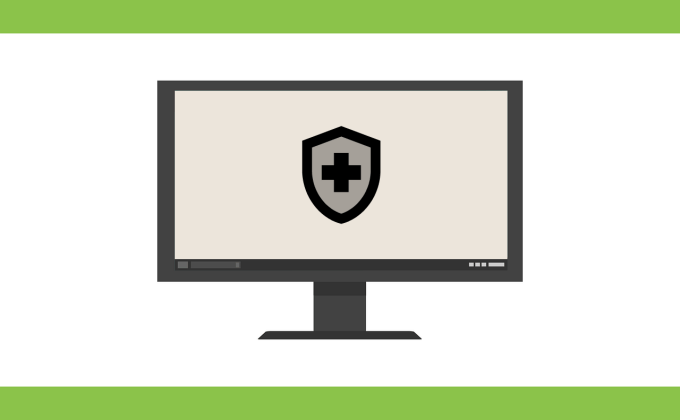
SMSS.EXE menggunakan sebahagian kecil sumber PC anda. Ini adalah fail sah yang tidak menimbulkan masalah atau masalah prestasi. Sekiranya anda mendapati bahawa proses itu memeluk jumlah sumber CPU yang gila atau melambatkan komputer anda, program berniat jahat mungkin menyamarkan sebagai SMSS.exe.
Cybercriminals kadang -kadang menamakan perisian hasad selepas fail sistem yang sah untuk mengelakkan pengesanan sistem keselamatan PC dan perisian antivirus anda. Anda boleh menentukan legitimasi SMSS.fail exe dengan memeriksa lokasinya di cakera tempatan anda dan mengesahkan tandatangan digitalnya.
Cara memeriksa SMSS.lokasi exe dan tandatangan digital
1. Lancarkan Pengurus Fail (Ctrl + Shift + ESC) dan pergi ke Perincian tab. Klik kanan pada SMSS.exe dan pilih Sifat.
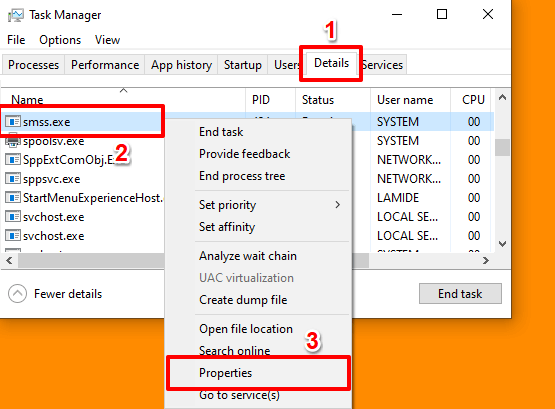
Sebagai alternatif, pergi ke Proses tab, klik kanan pada , dan pilih Sifat.
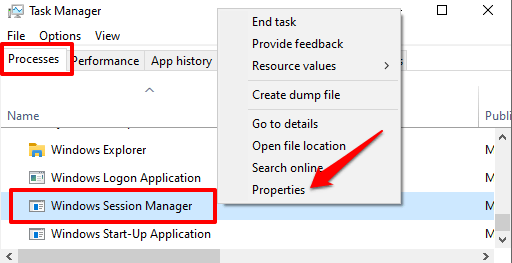
2. Di dalam Umum tab, periksa lokasi fail dan pastikan ia mengatakan C: \ Windows \ System32 atau C: \ windows atau C: \ Windows \ System32 \ Event Agent \ Bin.
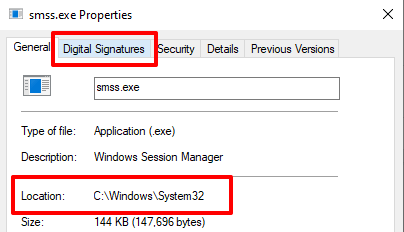
3. Pergi ke tab Tandatangan Digital, periksa senarai tandatangan dan pastikan ia dibaca Penerbit Microsoft Windows.
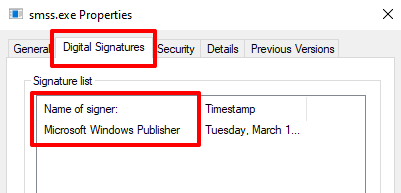
Seperti banyak proses sistem lain yang terbina dalam Windows 10, SMSS.Fail Exe Executable terletak di C: \ Windows \ System32 direktori. Untuk PC yang berjalan lebih tua atau sudah ketinggalan zaman (Win 7 / Win 8 / Win 8.1), anda boleh menemui SMSS.exe terletak di C: \ windows atau .
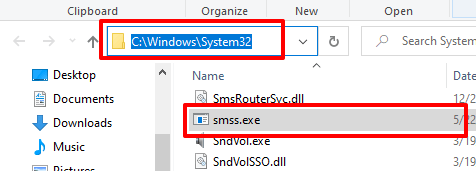
Sekiranya fail executable subsistem Pengurus Sesi terletak di beberapa folder selain yang disebutkan di atas, itu pasti virus. Jalankannya melalui alat keselamatan atau keluarkannya dari komputer anda dengan segera. Anda harus melakukan perkara yang sama jika fail tidak ditandatangani secara digital oleh Microsoft Windows Publisher.
Cara memperbaiki dan menggantikan SMS.exe
Seperti yang dinyatakan sebelum ini, komputer anda mungkin tidak berfungsi, membuang beberapa kesilapan rawak, dan kemalangan semasa penggunaan jika fail subsistem pengurus sesi hilang atau rosak. .Fail EXE dijangkiti oleh perisian hasad, dipadam secara tidak sengaja, atau dikeluarkan dari komputer anda dengan antivirus anda, anda boleh membetulkan (atau menggantikan) menggunakan alat dan teknik di bawah.
1. Betulkan SMSS.EXE dengan Pemeriksa Fail Sistem (SFC)
Pemeriksa Fail Sistem Windows (SFC) adalah alat bagus untuk membaiki fail yang rosak. Ia mengimbas komputer anda dan menggantikan fail sistem yang rosak. Untuk hasil yang berkesan, Microsoft mengesyorkan menjalankan alat Servis dan Pengurusan Imej (DISM) yang digunakan sebelum menjalankan Pemeriksa Fail Sistem Particularly jika PC anda menjalankan Windows 10, Windows 8, atau Windows 8.1.
Untuk OS yang lebih tua, anda boleh menjalankan SFC secara langsung (lihat langkah 3 di bawah).
1. Klik kanan butang Mula dan pilih Command prompt (admin) di menu akses cepat.
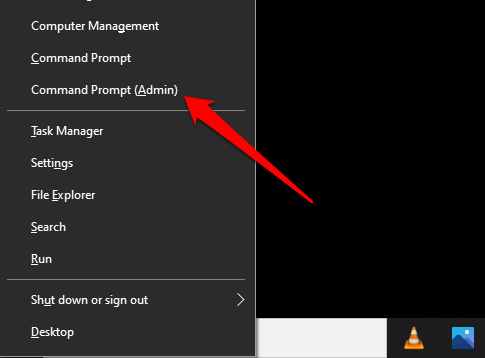
2. Tampal arahan di bawah di konsol dan tekan Masukkan.
Dism.exe /online /cleanup-image /restoreHealth
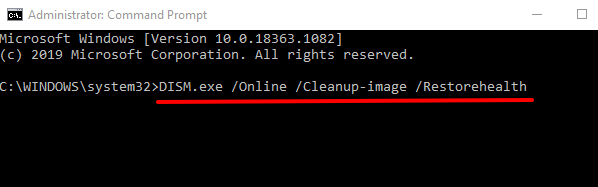
Perintah ini akan mendorong alat DISM untuk menyediakan fail yang diperlukan untuk menetapkan dan menggantikan fail rasuah. Proses ini boleh mengambil masa beberapa minit, jadi tunggu sehingga anda mendapat mesej kejayaan sebelum anda menjalankan arahan seterusnya.
3. Tampal arahan di bawah di konsol dan tekan Masukkan.
SFC /Scannow
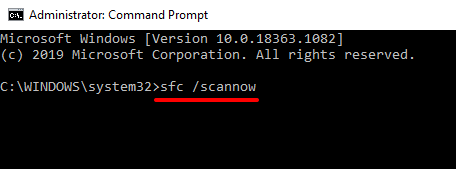
Windows akan mengimbas fail sistem anda dan menggantikan sebarang fail rasuah. Proses ini sama -sama mengambil masa beberapa minit; Jangan tutup tetingkap prompt arahan sehingga imbasan 100% selesai.
2. Jalankan utiliti cakera cek
Fail sistem boleh rosak jika ada sektor yang buruk pada cakera keras anda. Alat cakera cek akan mengimbas cakera keras anda untuk sektor yang rosak ini dan membetulkannya secara automatik. .EXE terus memakan sumber CPU yang berlebihan.
Pelancaran Prompt Command sebagai pentadbir, tampal arahan di bawah dalam konsol, dan tekan Masukkan.
CHKDSK C: /F /R
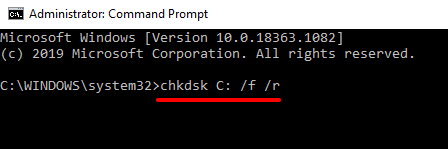
3. Memasang semula tingkap
Sekiranya tiada kaedah di atas menyelesaikan masalah, anda mungkin perlu melakukan pemasangan semula tingkap yang bersih sebagai jalan terakhir.
Memahami Pengurus Sesi Windows
Pada ketika ini, kami berharap anda kini memahami kepentingan subsistem Pengurus Sesi (atau Pengurus Sesi Windows) di PC Windows anda. .fail exe pada peranti anda, tidak ada yang perlu dibimbangkan.
Jangan cuba untuk memaksa, melumpuhkan, atau keluarkan fail dari peranti anda-walaupun ia memanfaatkan sumber CPU dan menyebabkan masalah lain. Kadang -kadang, mulakan semula peranti mudah boleh menyelesaikan masalah. Sekiranya masalah berterusan apabila PC anda kembali, periksa lokasi fail, tandatangan digital, dan imbasnya dengan antivirus sebelum mengambil tindakan.
- « Cara Mengimbas Kod QR pada iPhone dan Android
- Perintah 10 raspberry pi linux teratas yang harus anda ketahui »

